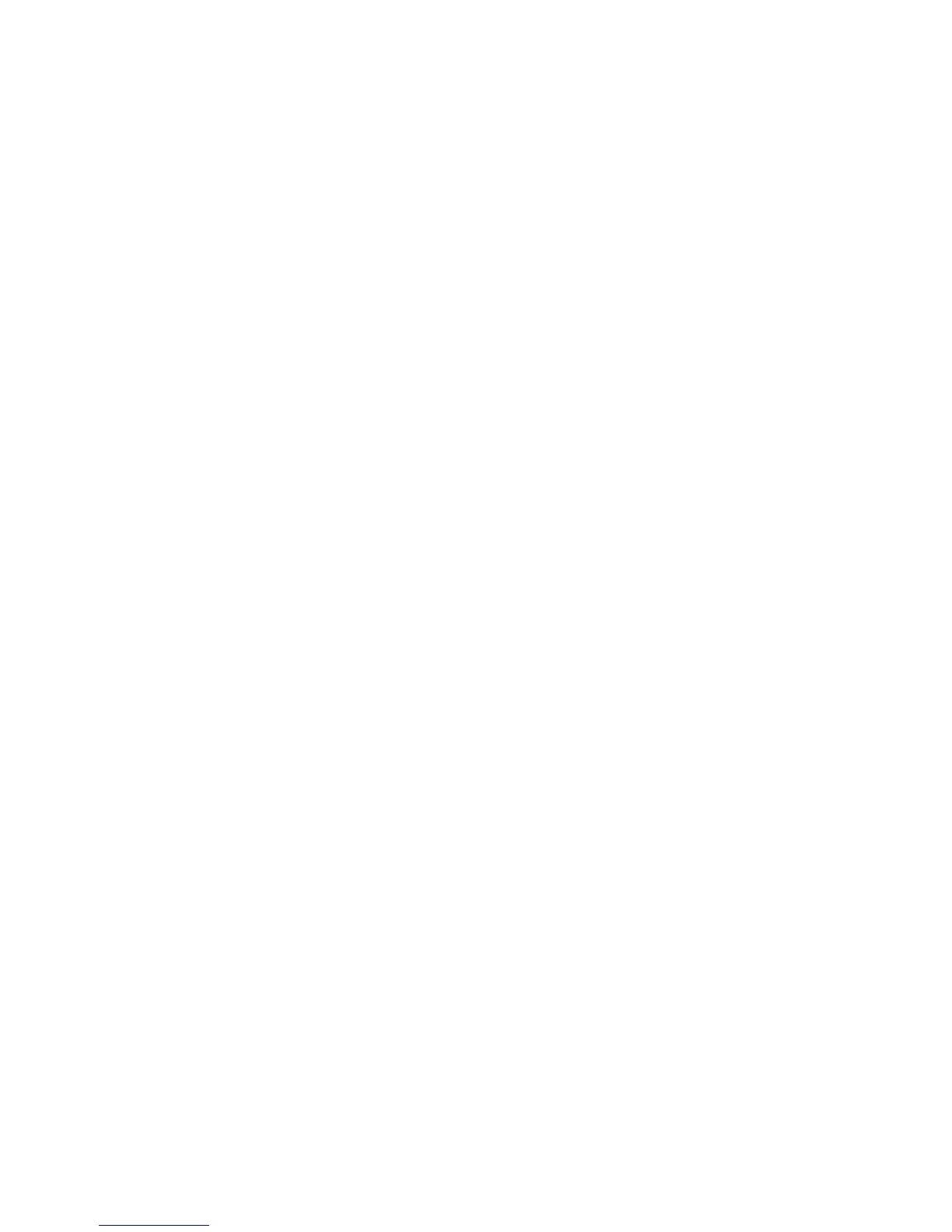Установка и настройка
Многофункциональный принтер WorkCentre 7755/7765/7775
Руководство пользователя
38
8. В раскрывающемся списке выберите модель принтера.
9. Нажмите кнопку Добавить.
Добавление принтера в OS X версии 10.4
1. Откройте окно Finder (Поиск), щелкните папку Applications (Приложения) и выберите
System Preferences (Параметры системы).
Примечание: Если в доке отображается приложение System Preferences (Параметры
системы), щелкните его значок для открытия System Preferences (Параметры системы).
2. Щелкните Print & Fax (Печать и факс) и выберите Печать.
3. Щелкните кнопку плюса под списком найденных принтеров.
4. В окне Printer Browser (Браузер принтера) выберите Default Browser
(Браузер по
умолчанию).
5. Выберите принтер в списке и нажмите кнопку Добавить.
Примечание: Если принтер в сети не обнаружен, убедитесь, что он включен, и
проверьте подключение кабеля Ethernet.
Если нужно подключиться с указанием IP-адреса принтера:
1. В папке Applications (Приложения) выберите пункт System Preferences
(Параметры системы).
2. Откройте Print & Fax (Печать и факс) и перейдите на
вкладку Печать.
3. Щелкните кнопку плюса под списком найденных принтеров.
4. В окне Printer Browser (Браузер принтера) выберите IP Printer (IP-принтер).
5. В списке Protocol (Протокол) выберите IPP, Line Printer Daemon – LPD или HP Jet
Direct – Socket.
6. Введите IP-адрес принтера в поле Address (Адрес).
7. Введите имя принтера.
8. Введите местоположение принтера.
9. В раскрывающемся списке Print Using (Печать с помощью) выберите Xerox.
10.
Выберите в списке свою модель принтера.
11. Нажмите кнопку Добавить.
Добавление принтера в OS X версии 10.5
1. Откройте папку Applications (Приложения) и дважды щелкните System Preferences
(Параметры системы).
2. Выберите Print & Fax (Печать и факс).
3. Щелкните кнопку плюса под списком установленных принтеров.
4. Введите IP-адрес или имя хоста принтера, который нужно добавить.
5. Введите имя очереди для принтера или оставьте это поле пустым для использования
очереди по умолчанию.
6. Выберите
принтер в списке и нажмите кнопку Добавить.
Примечание: Если принтер в сети не обнаружен, убедитесь, что он включен, и
проверьте подключение кабеля Ethernet.
